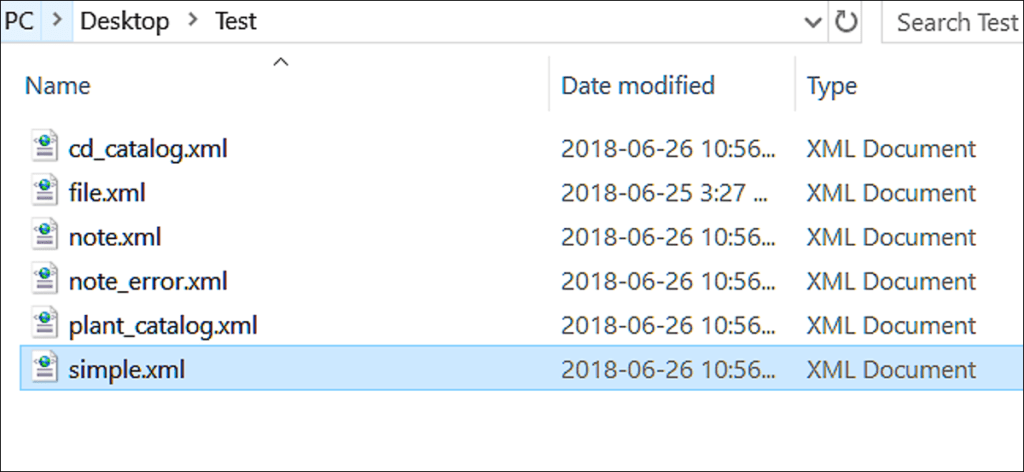Un archivo con la extensión de archivo .xml es un archivo de lenguaje de marcado extensible (XML). En realidad, estos son solo archivos de texto que usan etiquetas personalizadas para describir la estructura y otras funciones del documento.
¿Qué es XML?
XML es un lenguaje de marcado creado por el World Wide Web Consortium (W3C) para definir una sintaxis de codificación para documentos que los humanos y las máquinas podrían leer. Para ello, utiliza etiquetas que definen la estructura del documento, así como cómo se va a almacenar y transportar el documento.
Probablemente sea más fácil compararlo con otro lenguaje de marcado con el que esté familiarizado, el lenguaje de marcado de hipertexto (HTML) que se utiliza para codificar páginas web. HTML utiliza un conjunto predefinido de símbolos de marcado (códigos cortos) que describen el formato del contenido de una página web. Por ejemplo, el siguiente código HTML simple usa etiquetas para poner algunas palabras en negrita y otras en cursiva:
This is how you make <b>bold text</b> and this is how you make <i>italic text</i>
Sin embargo, lo que distingue a XML es que es extensible. XML no tiene un lenguaje de marcado predefinido, como lo hace HTML. En cambio, XML permite a los usuarios crear sus propios símbolos de marcado para describir el contenido, creando un conjunto ilimitado de símbolos autodefinidos.
Esencialmente, HTML es un lenguaje que se centra en la presentación de contenido, mientras que XML es un lenguaje de descripción de datos dedicado que se utiliza para almacenar datos.
XML se utiliza a menudo como base para otros formatos de documentos, cientos de hecho. Aquí hay algunos que quizás reconozcas:
- Tanto RSS como ATOM describen cómo las aplicaciones de lectura manejan los feeds web.
- Microsoft .NET usa XML para sus archivos de configuración.
- Microsoft Office 2007 y versiones posteriores utilizan XML como base para la estructura del documento. Esto es lo que significa la «X» en el formato de documento .DOCX Word, por ejemplo, y también se usa en Excel (archivos XLSX) y PowerPoint (archivos PPTX).
Entonces, si tiene un archivo XML, eso no necesariamente le dice con qué aplicación está destinado a ser utilizado. Y, en general, no tendrá que preocuparse por ello a menos que realmente diseñe los archivos XML.
¿Cómo abro uno?
Hay varias formas de abrir un archivo XML directamente. Puede abrirlos y editarlos con cualquier editor de texto, verlos con cualquier navegador web o usar un sitio web que le permita verlos, editarlos e incluso convertirlos a otros formatos.
Utilice un editor de texto si trabaja habitualmente con archivos XML
Dado que los archivos XML son en realidad solo archivos de texto, puede abrirlos en cualquier editor de texto. El punto es que muchos editores de texto, como el Bloc de notas, simplemente no están diseñados para mostrar archivos XML con su estructura adecuada. Puede estar bien abrir un archivo XML y echar un vistazo rápido para ayudarlo a descubrir qué es. Pero existen herramientas mucho mejores para trabajar con ellos.
Haga clic con el botón derecho en el archivo XML que desea abrir, seleccione «Abrir con» en el menú contextual y luego haga clic en la opción «Bloc de notas».
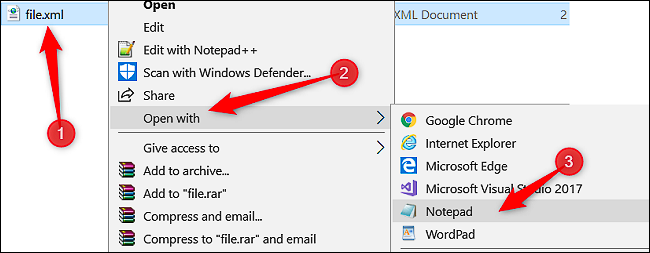
Nota: aquí utilizamos ejemplos de Windows, pero lo mismo ocurre con otros sistemas operativos. Busque un buen editor de texto de terceros que esté diseñado para admitir archivos XML.
El archivo se abre, pero como puede ver, pierde la mayor parte de su formato y lo agrupa todo en solo dos líneas del documento.
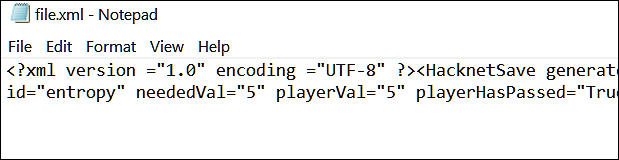
Entonces, si bien el Bloc de notas puede ser útil para extraer rápidamente un archivo XML, está mucho mejor con una herramienta más avanzada como Bloc de notas ++, que resalta la sintaxis y formatea el archivo como se esperaba.
Aquí está el mismo archivo XML abierto en Notepad ++:
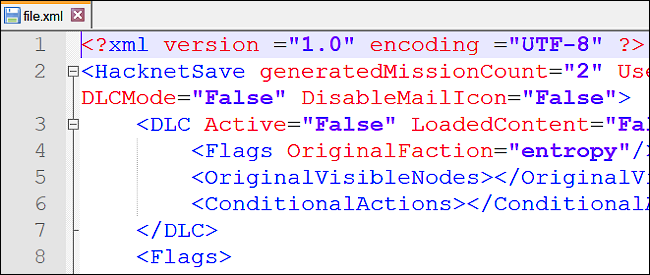
Use un navegador web para ver datos estructurados
Si realmente no necesita editar archivos XML, pero solo necesita verlos ocasionalmente, el navegador que usa para leer este artículo es muy adecuado para el trabajo. Y, de hecho, su navegador web predeterminado probablemente esté configurado como visor predeterminado para archivos XML. Entonces, al hacer doble clic en un archivo XML, debería abrirlo en su navegador.
De lo contrario, puede hacer clic derecho en el archivo para buscar opciones para abrirlo con la aplicación que elija. Simplemente seleccione su navegador web de la lista de programas. Estamos usando Chrome en este ejemplo.
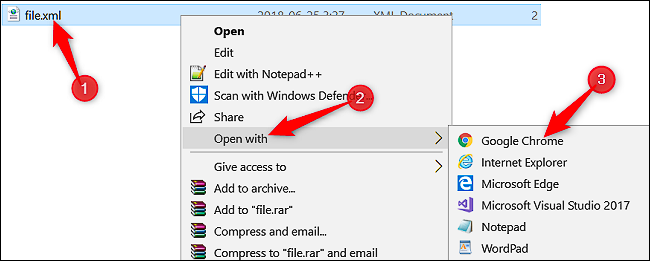
Cuando se abra el archivo, debería ver algunos datos bien estructurados. No es tan bonito como la vista codificada por colores que obtienes con algo como Notepad ++, pero es mucho mejor que lo que obtienes con Notepad.
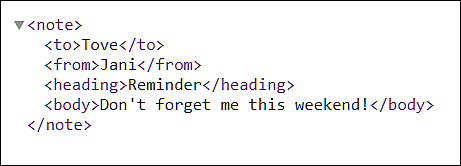
Utilice un editor en línea para ver, editar o convertir archivos XML
Si desea editar el archivo XML ocasional y no desea descargar un nuevo editor de texto, o necesita convertir un archivo XML a otro formato, hay algunos editores XML en línea decentes disponibles de forma gratuita. TutorialsPoint.com, XMLGrid.net, y CodeBeautify.org todos le permiten ver y editar archivos XML. Una vez que haya terminado con su edición, puede descargar el archivo XML editado o incluso convertirlo a un formato diferente.
Para el ejemplo aquí, usaremos CodeBeautify.org. La página está dividida en tres secciones. A la izquierda está el archivo XML con el que está trabajando. En el medio encontrarás varias opciones. A la derecha, verá los resultados de algunas de las opciones que puede seleccionar. Por ejemplo, en la imagen de abajo, nuestro archivo XML completo está a la izquierda y la vista de árbol se muestra en el panel de resultados porque hicimos clic en el botón «Árbol» en el medio.
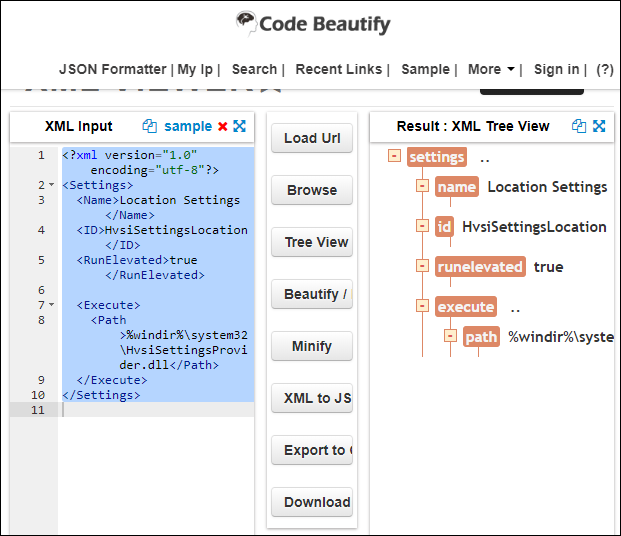
Aquí hay un mejor vistazo a esas opciones. Utilice el botón «Examinar» para cargar un archivo XML desde su computadora o el botón «Cargar URL» para extraer el XML de una fuente en línea.
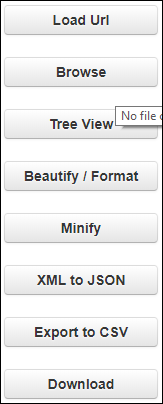
El botón «Vista de árbol» muestra sus datos en una estructura de árbol con un formato agradable en el panel de resultados, con todas sus etiquetas a la izquierda en naranja y los atributos a la derecha de las etiquetas.

«Embellecer» muestra sus datos en líneas claras y fáciles de leer en el panel de resultados.
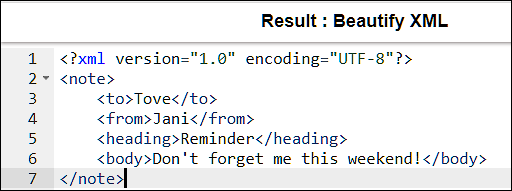
El botón «minificar» muestra sus datos utilizando el menor espacio en blanco posible. Intentará poner cada dato en una sola línea. Esto es útil cuando se intenta reducir el tamaño del archivo. Ahorrará espacio, pero a costa de poder leerlo de manera eficiente.
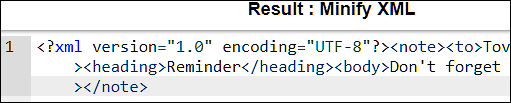
Y finalmente, puede usar el botón «XML a JSON» para convertir XML a formato JSON, el botón «Exportar a CSV» para guardar sus datos como un archivo de valores separados por comas o el botón «Descargar» para descargar los cambios. ha creado un nuevo archivo XML.